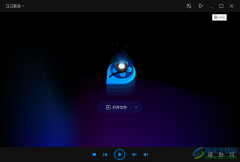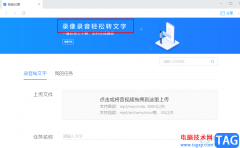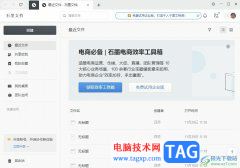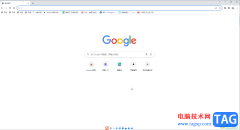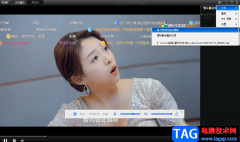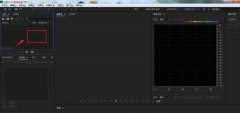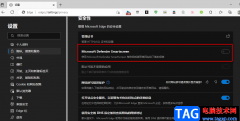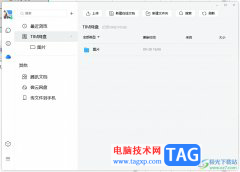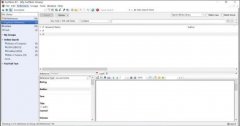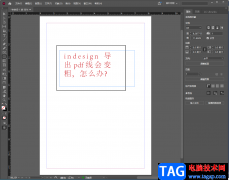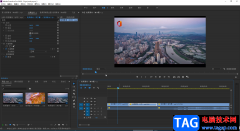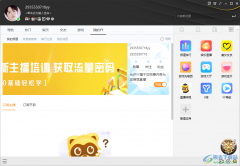Adobe animate是一款非常好用的软件,很多小伙伴都在使用。如果我们在Adobe
animate中完成动画编辑后,导出时希望修改背景颜色,小伙伴们知道具体该如何进行操作吗,其实操作方法是非常简单的,只需要进行几个非常简单的操作步骤就可以了,小伙伴们可以打开自己的软件后跟着下面的图文步骤一起动手操作起来。如果小伙伴们还没有Adobe
animate这款软件,可以在本教程末尾处进行下载和安装,方便后续需要的时候可以快速打开进行使用。接下来,小编就来和小伙伴们分享具体的操作步骤了,有需要或者是有兴趣了解的小伙伴们快来和小编一起往下看看吧!
操作步骤
第一步:双击打开Adobe animate,新建或者打开文件AS3文件;
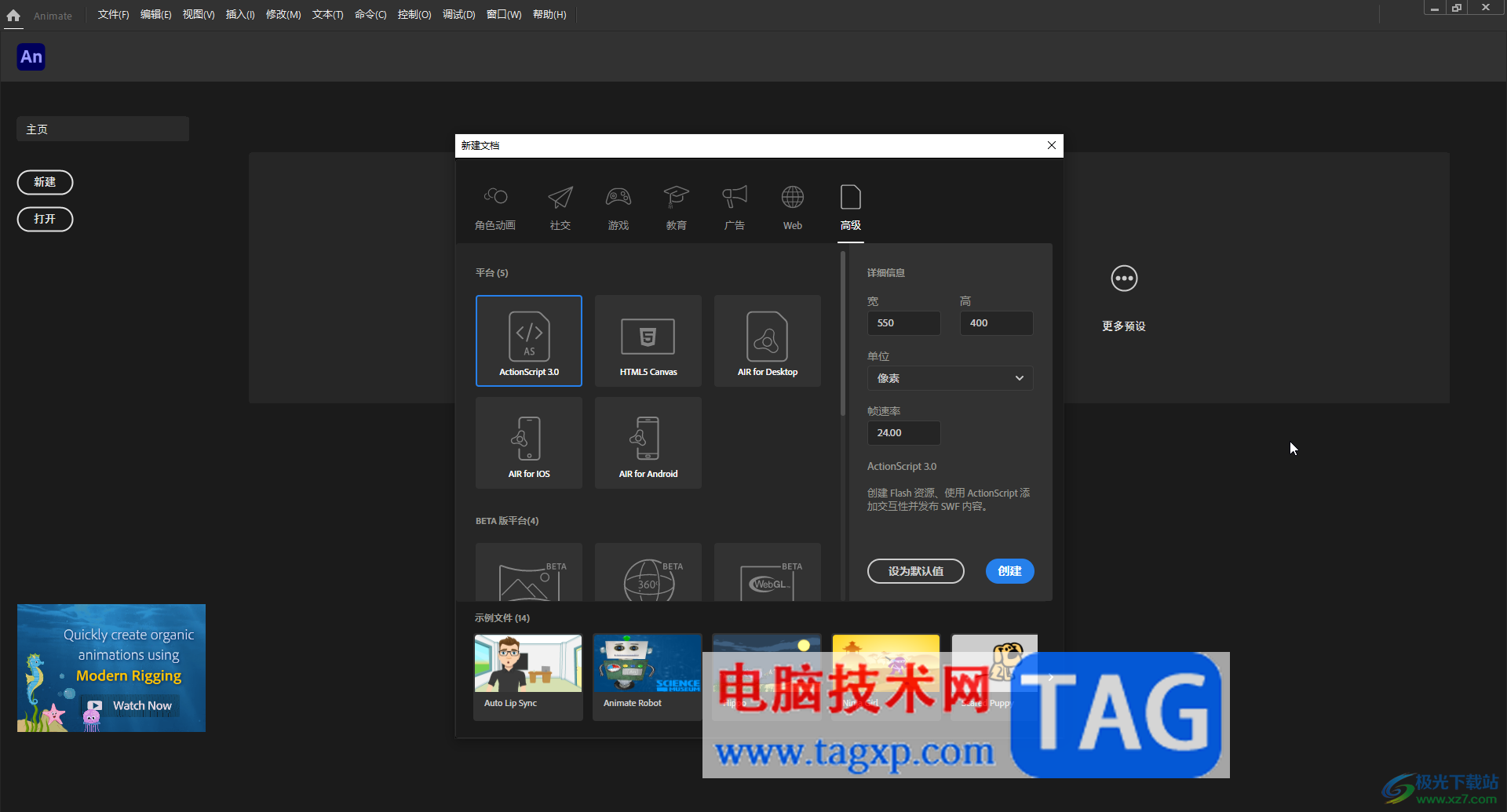
第二步:完成动画的编辑制作后,在“文件”选项卡中点击“导出”——“导出动画GIF”;

第三步:在打开的窗口右侧点击“遮幕层”处的颜色块;
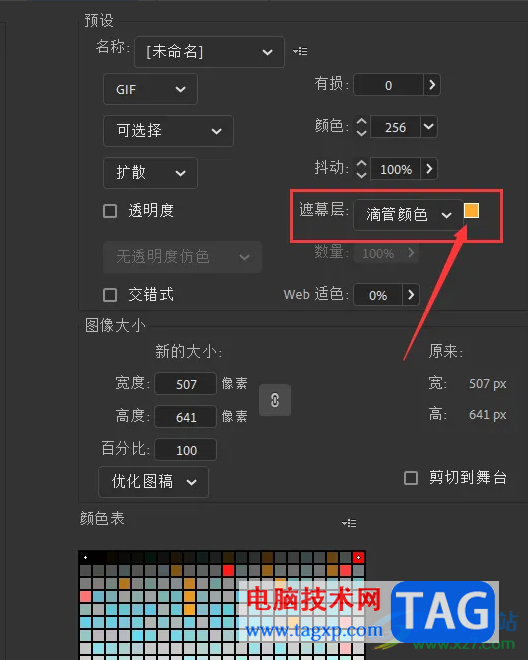
第四步:在打开的窗口中滑动色块到绿色区域;
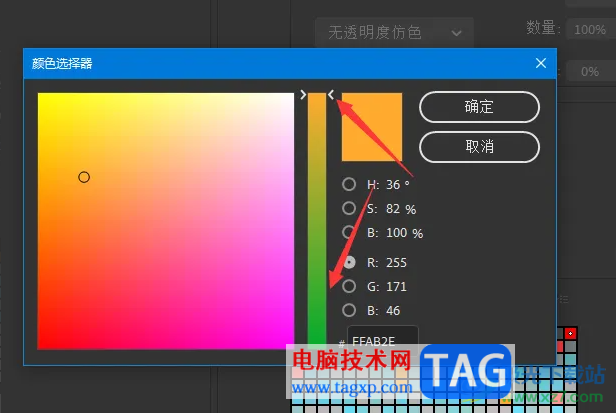
第五步:然后点击绿色区域中某个绿色亮度效果处,点击确定就可以了。
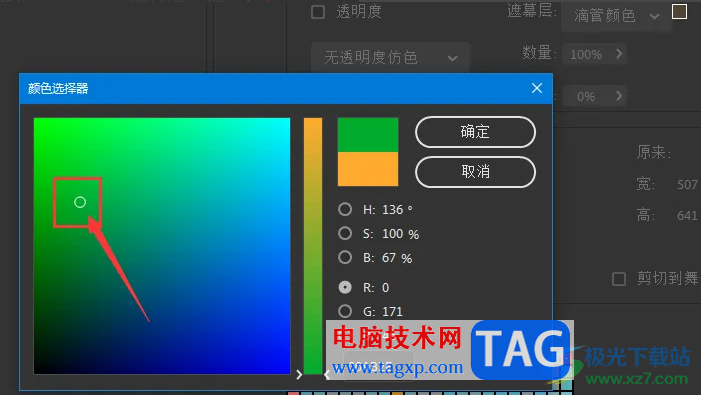
以上就是Adobe animate中导出时修改背景颜色的方法教程的全部内容了。以上步骤操作起来都是非常简单的,小伙伴们可以打开自己的软件后一起动手操作起来。